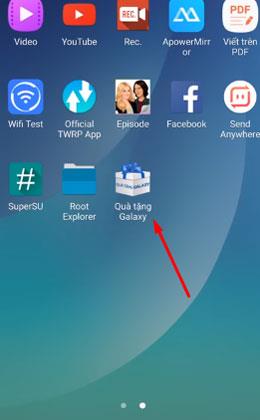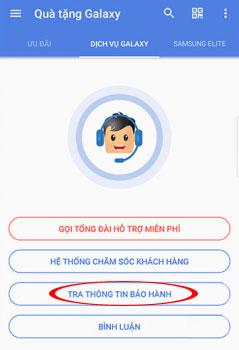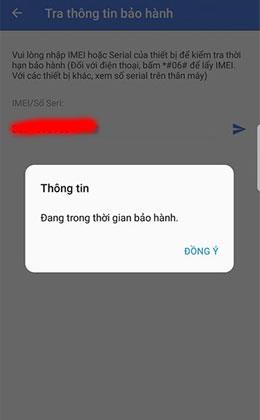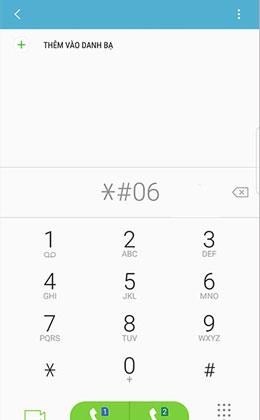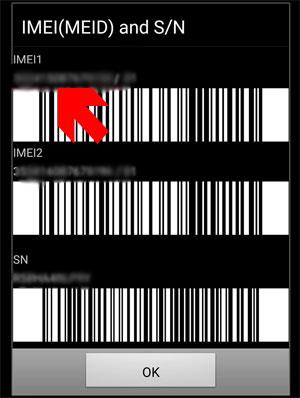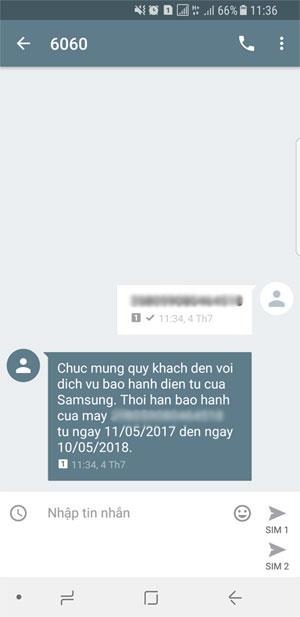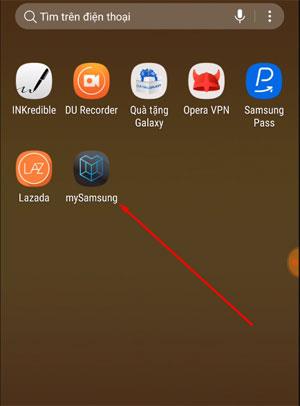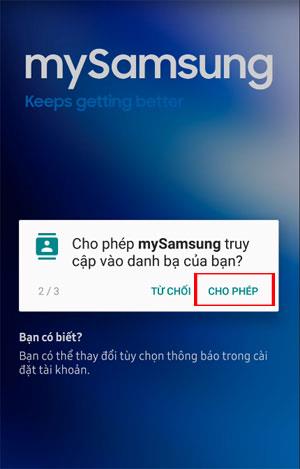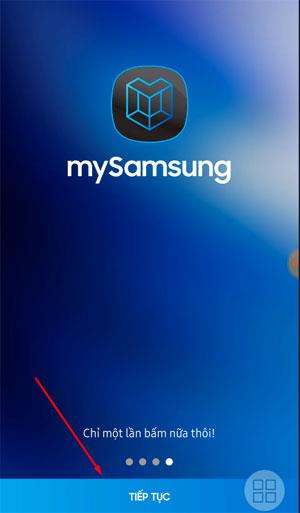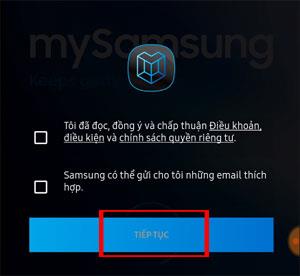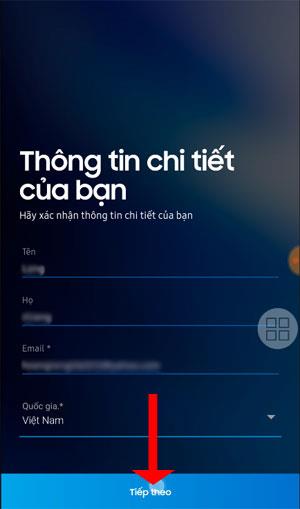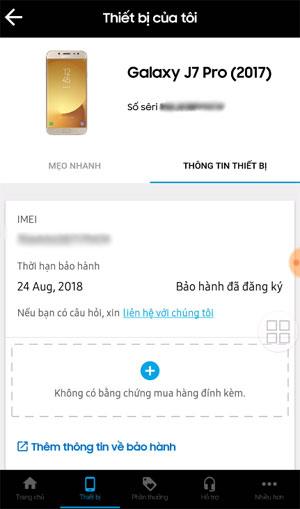Uma das coisas que os usuários se preocupam ao comprar um novo smartphone é a garantia do produto, que é um fator muito importante que pode determinar se um comprador compra o telefone ou não. Existem muitas garantias que os usuários encontram, como devoluções, garantias de deriva ...
E se você deseja verificar por quanto tempo o dispositivo está em garantia, muitos clientes ainda não têm o conhecimento e a ambiguidade em verificar a garantia do telefone, especialmente os telefones Samsung, se você não souber como. Verifique a garantia do telefone e aprenda Download.com.vn no artigo abaixo.
Maneiras de verificar a garantia do telefone Samsung
1. Verifique a garantia do seu telefone Samsung através do aplicativo Galaxy Gift
Presentes Galaxy
Etapa 1: veja como verificar a garantia do telefone usada pela maioria das pessoas, clique no aplicativo Galaxy Gift em sua loja de aplicativos.
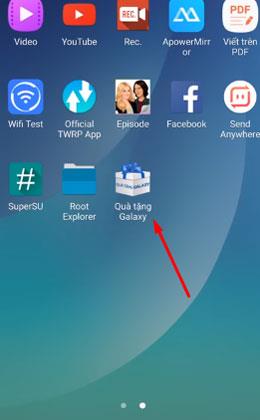
Etapa 2: Na interface Galaxy Gifts, selecione a guia Serviços Galaxy e selecione Continuar para procurar informações sobre garantia.
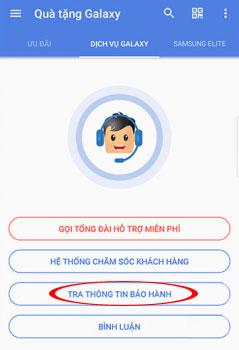
Em seguida, insira o IMEI ou número de série do seu dispositivo no campo de entrada, IMEI e número de série. Você pode pressionar * # 06 # para verificar o IMEI e o número de série. O Galaxy Gift informará as informações de garantia do seu dispositivo.
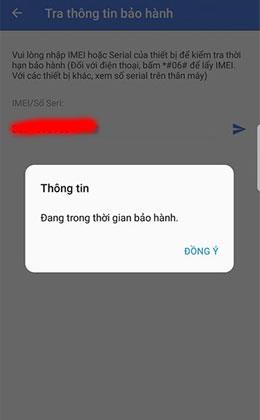
2. Verifique a garantia do seu telefone Samsung, escrevendo a mensagem
Etapa 1: Além disso, há uma maneira de verificar a garantia do telefone sem o aplicativo, que está compondo uma mensagem. Para fazer isso, disque * # 06 # e pressione Ligar.
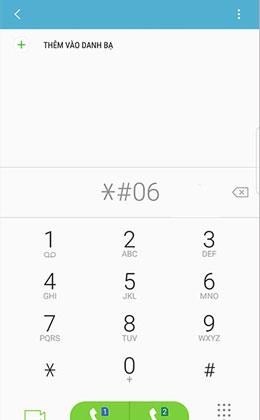
Você receberá seu número IMEI e número de série e enviará uma mensagem de código IMEI para a central da Samsung para receber informações de garantia do seu telefone. Esta mensagem é absolutamente grátis.
Sistema de mensagens de sintaxe: código IMEI enviado para 6060.
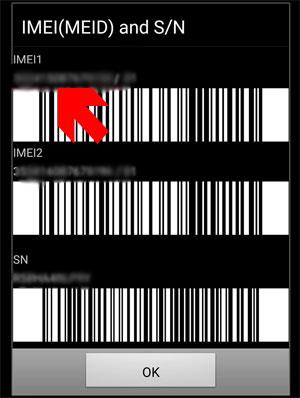
O operador retornará o resultado da garantia do seu dispositivo
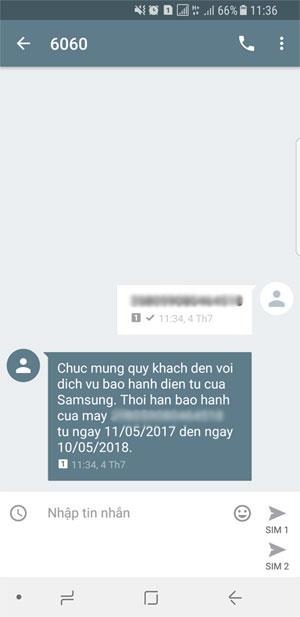
Além de verificar a garantia com o código IMEI que você pode verificar, você também pode verificar outras informações do telefone, como número de série, modelo, origem, operadora , data de fabricação em dois sites da IMEIInfo e IMEI24 .
3. Verifique a garantia do seu telefone Samsung através do aplicativo mySamsung
O mySamsung não apenas fornece aos usuários muitos utilitários, ajuda a gerenciar, configurar e otimizar dispositivos Samsung, como computadores ou telefones.
O mySamsung também ajuda os usuários com várias dicas para ajustar o dispositivo para obter o melhor desempenho. Além disso, o mySamsung também é um aplicativo de teste de garantia por telefone , como você pode seguir abaixo. aqui
mySamsung
Etapa 1: acesse o aplicativo mySamsung na sua loja de aplicativos.
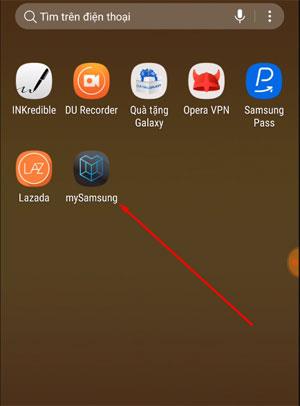
O aplicativo solicitará acesso aos seus contatos, gerenciará suas chamadas telefônicas e sua localização e clique em permitir para aceitar o acesso. Observe que, se você pressionar Recusar , não poderá continuar usando o mySamsung.
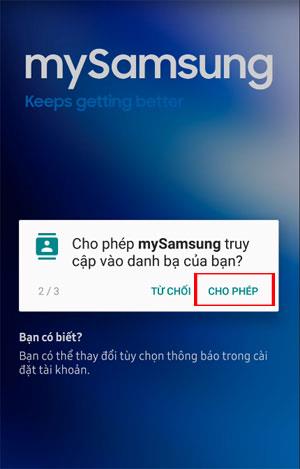
A seguir, é apresentada a introdução do recurso do mySamsung, você pode seguir ou pular o processo de introdução do recurso e clicar em Continuar.
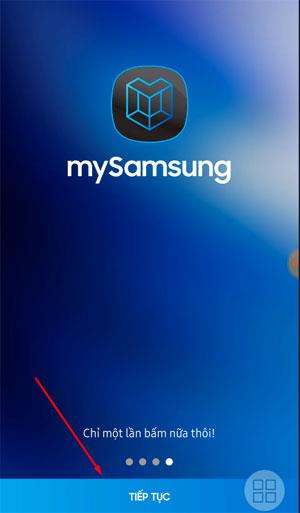
Nesta etapa, a mySamsung solicitará que você leia e concorde com os termos do aplicativo, marque a caixa acima e clique em Continuar, a caixa abaixo é para receber e-mails da Samsung enviados para seu e-mail.
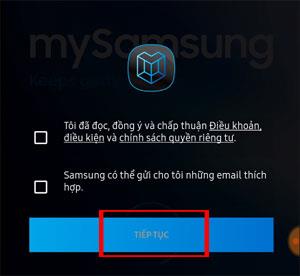
Em seguida, preencha suas informações como Nome, endereço de email, selecione País e clique em Avançar .
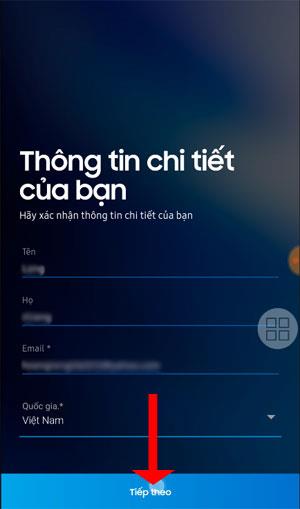
Em seguida, o mySamsung exibirá seu número de série, o modelo que você está usando, clique em Dispositivos no menu abaixo.

Selecione a guia Informações do dispositivo . Você verá as informações do dispositivo, como o número IMEI e o período de garantia do dispositivo .
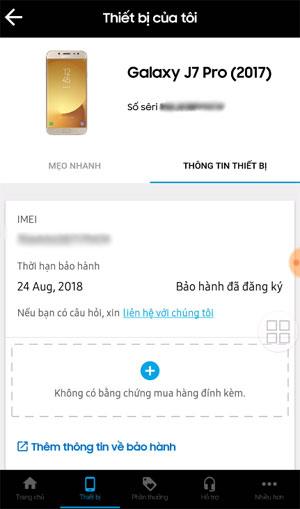
As opções acima são as formas mais básicas e comuns de verificar a garantia dos telefones Samsung; você pode usar os métodos acima para verificar a garantia de dispositivos da série S, como o Samsung Galaxy. S9, S8, S7 ... e também nas séries Note e produtos de gama média, como séries J, séries A ...
Todo mundo sabe que o maior rival da Samsung no segmento de smartphones é o iPhone da Apple , um dos produtos extremamente atraentes para os usuários e que também tem em mente quando os usuários escolhem comprar, como Verifique a data de lançamento do seu dispositivo ou a data de ativação.
Você pode conferir dispositivos da Apple, como o iPhone, no artigo Como verificar a vida útil dos dispositivos iPhone e Apple .